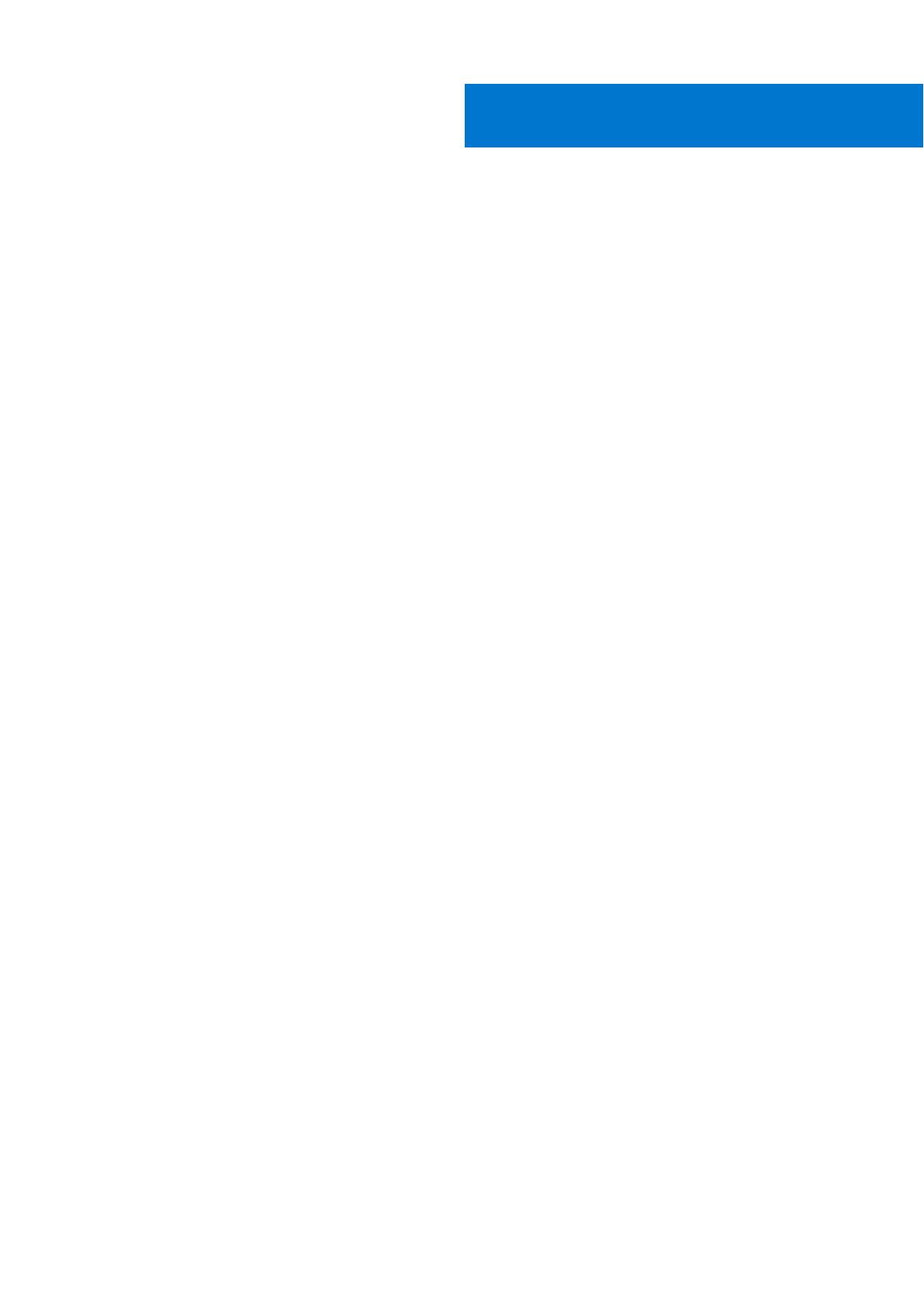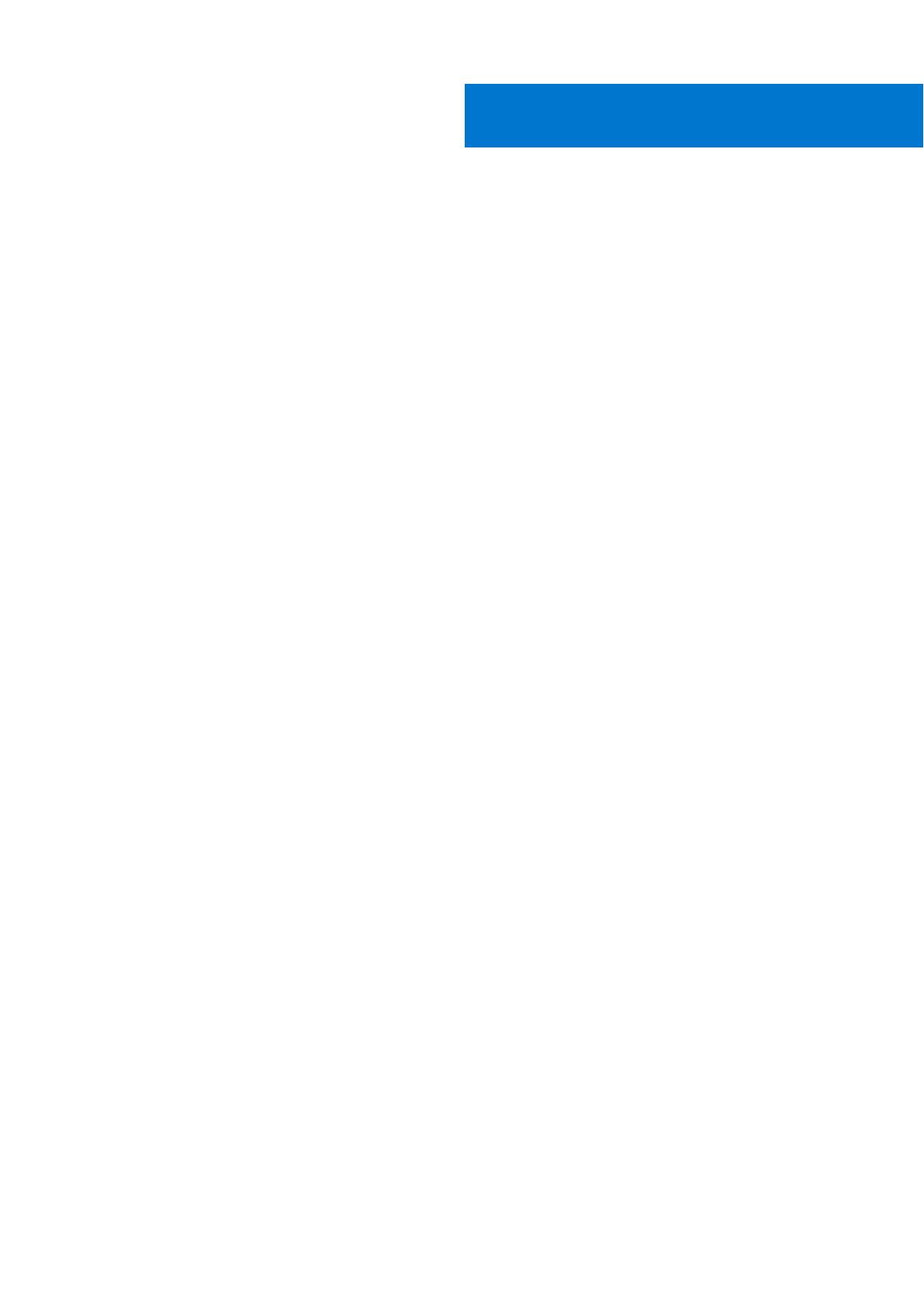
Hoofdstuk 1: De computer instellen.................................................................................................. 5
Hoofdstuk 2: Overzicht van het chassis...........................................................................................10
Vooraanzicht.........................................................................................................................................................................10
Achteraanzicht...................................................................................................................................................................... 11
System board Layout...........................................................................................................................................................13
Hoofdstuk 3: Technische specificaties............................................................................................ 16
Afmetingen en gewicht....................................................................................................................................................... 16
Chipset...................................................................................................................................................................................17
Processors.............................................................................................................................................................................17
Besturingssysteem...............................................................................................................................................................19
Geheugen.............................................................................................................................................................................. 19
Intel Optane geheugen....................................................................................................................................................... 20
Poorten en connectoren.....................................................................................................................................................20
Communicatie...................................................................................................................................................................... 22
Grafische en videocontroller.............................................................................................................................................. 22
Audio en luidspreker............................................................................................................................................................ 23
Opslag................................................................................................................................................................................... 23
RAID (Redundant Array of Independent Disks)...............................................................................................................24
Netadapter........................................................................................................................................................................... 24
Invoegtoepassingskaarten..................................................................................................................................................25
Databeveiliging.....................................................................................................................................................................25
Environmental...................................................................................................................................................................... 25
Energy Star, EPEAT en Trusted Platform Module (TPM).............................................................................................26
Computeromgeving.............................................................................................................................................................26
Service en support...............................................................................................................................................................27
Hoofdstuk 4: Software.................................................................................................................. 28
Windows-drivers downloaden............................................................................................................................................28
Hoofdstuk 5: Systeeminstallatie.....................................................................................................29
Opstartmenu........................................................................................................................................................................ 29
Navigatietoetsen................................................................................................................................................................. 29
Boot Sequence.................................................................................................................................................................... 30
Opties voor System Setup................................................................................................................................................. 30
Algemene opties............................................................................................................................................................ 30
Systeeminformatie......................................................................................................................................................... 31
Opties voor het scherm Video..................................................................................................................................... 32
Beveiliging.......................................................................................................................................................................32
Opties voor Secure boot...............................................................................................................................................33
Opties voor Intel Software Guard Extensions............................................................................................................34
Prestaties........................................................................................................................................................................34
Energiebeheer................................................................................................................................................................ 35
Inhoudsopgave
Inhoudsopgave 3